PS5のゲームは、一本のゲームに100GBを超えることもあり、本体の容量だけではすぐ圧迫してしまいます。
自分のPS5もFF16とアサクリヴァルハラなどが大容量であることから、60GBほどしか容量がありませんでした。
そろそろ限界を感じていたので、M.2のSSDを調べていたところ、1万3千円で2TBのSSDがamazonで売られていたので、実際に購入して増設してみました。
今回は、実際に増設してみて、容量が反映されるところまで紹介していきたいと思います。
取付SSD:CFD SSD M.2 NVMe SFT4000G シリーズ 14,680円
今回はこのSSDを購入しました。
上は1TBの内容ですが、リンク先だと2TBを選択できます。
7/16時点で¥14,680だったのでぽちっとしました!!
この記事書いている時は、\17,980でしたので、セール時に購入することをオススメします。

既に薄いですがヒートシンクが付いており、PS5動作確認済みと謳っていることから、何も考えずに取付できるという点で、この商品にしました。
実際に増設してみる
実際にPS5の増設に挑戦していきたいと思います!!
①PS5の蓋を開ける
いきなりですが、これが最大の難関です。
普通はネジを緩めて蓋を開ける形式ですが、PS5の場合、蓋にネジが付いておらず、蓋の裏にある凹凸で引っかけて固定してます。
そのため、強く力を入れるとバキッ!!ってなったり、本体側に傷が付いたりしてしまうという、解体に厳しい設計になってます。
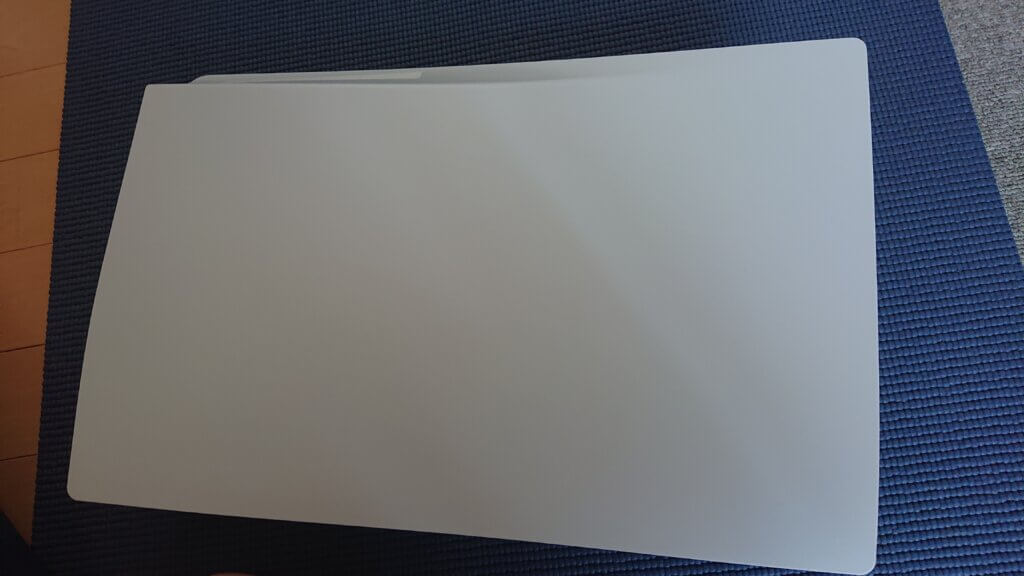
まず、PSロゴを地面に向けて置き、コンセントなどの差し込み口を手前に置きます。
その後は、蓋を浮かせて横にずらす感じです。
これ、字で解説しても、実際にやってみると難しいんですよね。
これだけで10分ぐらい戦いました。
②M.2 SSDを取り付ける

蓋を開けると、このように小さい蓋が確認できます。

ドライバーで蓋を開けると、このようにM.2 SSDを取り付ける箇所が見られます。
ネジを外すと、スペーサーを外すことができますので、画像の80のところに置きます。

今回購入したM.2を差し込むと、このように浮きます!!

浮いたSSDを手で軽く押さえながら、ネジで固定します。
固定してみて、SSDが浮かなかったらとりあえずOKでしょう。
③蓋を閉める
あとは各蓋を閉めるだけです。
SSDの蓋は簡単です。ネジで止めるだけです。
問題はPS5の蓋です。これが厄介すぎる。
コツとしては、尖った部分がちゃんと穴に入れるように意識して、蓋を載せた後に、横にずらすようにして、「カチッ!」とハマったら綺麗に固定されます。
・・・が、これまた苦戦!!
他の動画を参考に色々やってみたけど、これまた10分以上PS5とバトル!!
横にずらすだけでは、カチッ!!といわず固定されなくて、色々試行錯誤した結果、やっとハマったレベルです。
なので、PS5の蓋の外し方と取り付け方のために、この記事を読んでる人
すまん!!!この記事は参考にならない!!!
最終的に運だ!!!
実際に容量が増えているか確認
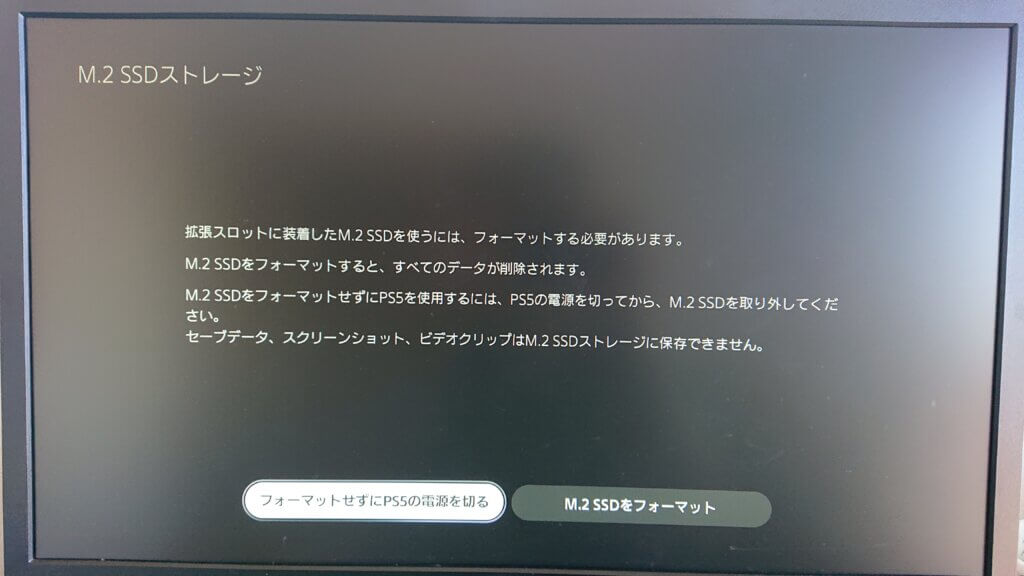
SSDを取付けた状態でPS5を起動すると、フォーマットをするかどうか聞かれます。
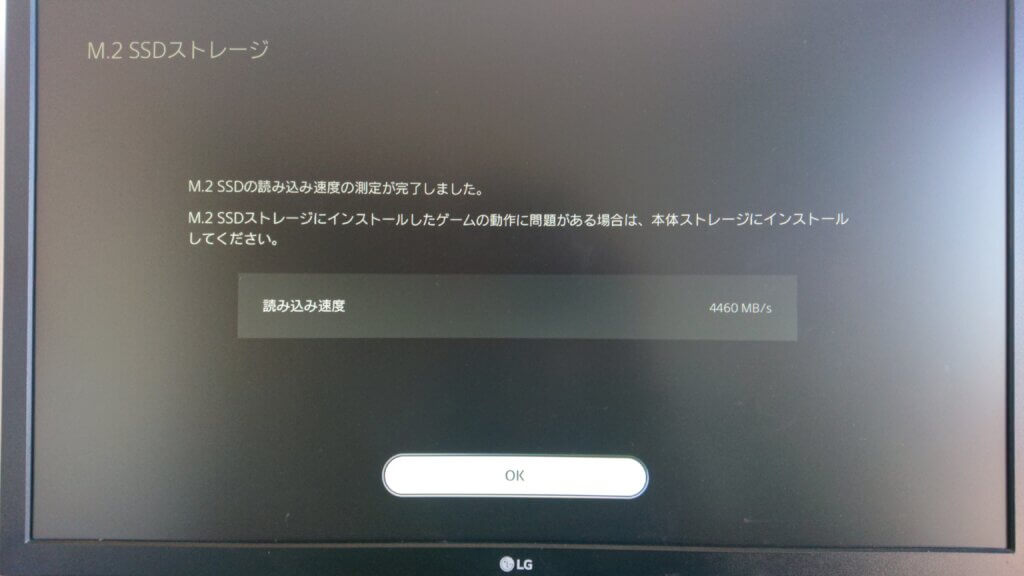
フォーマットが終わると、読込速度の測定が始まります。
今回は4460MB/sでした。(最大値超えているような・・・。)
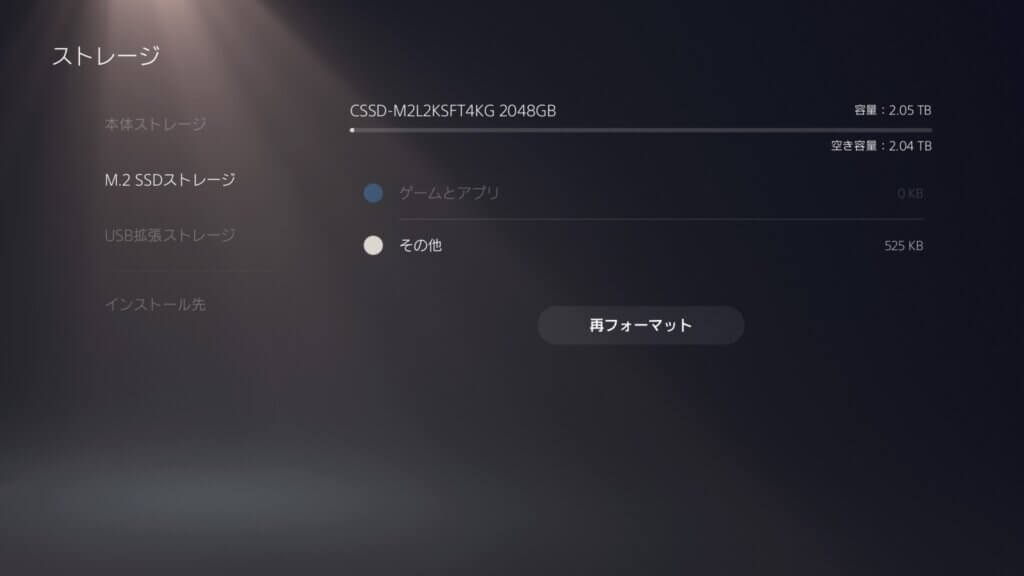
設定画面のストレージの方を確認すると、本体ストレージとは別に、「M.2 SSDストレージ」という項目が表示されます。
ここで、何が入っているかや空容量が確認できます。
2TB分使えるので十分ですね(´・ω・`)b
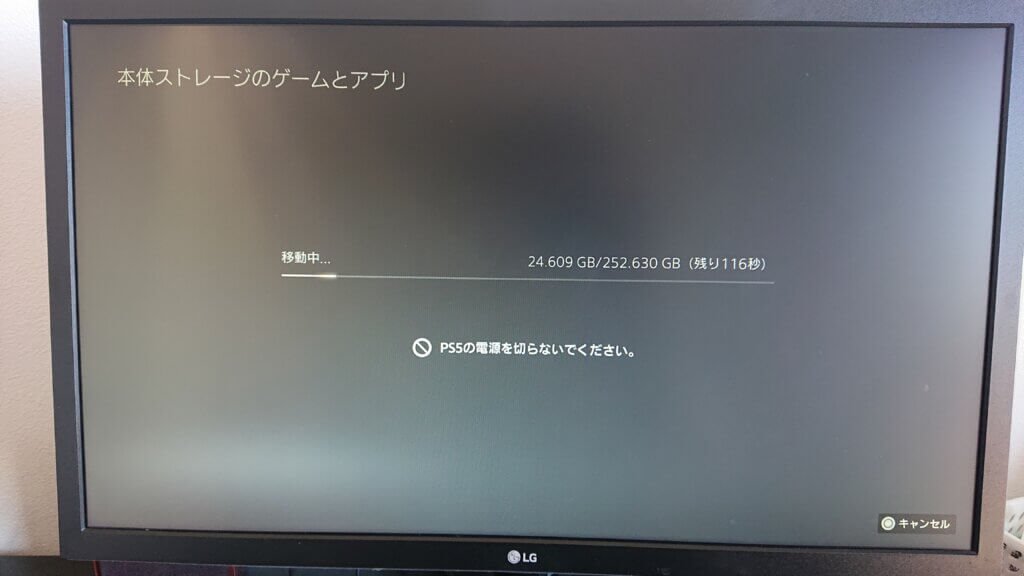
本体ストレージに入っているゲームをM.2 SSDの方に簡単に移動することもできます。
200GBちょっとで2分かかるかどうかなので速度は早いかと思います。
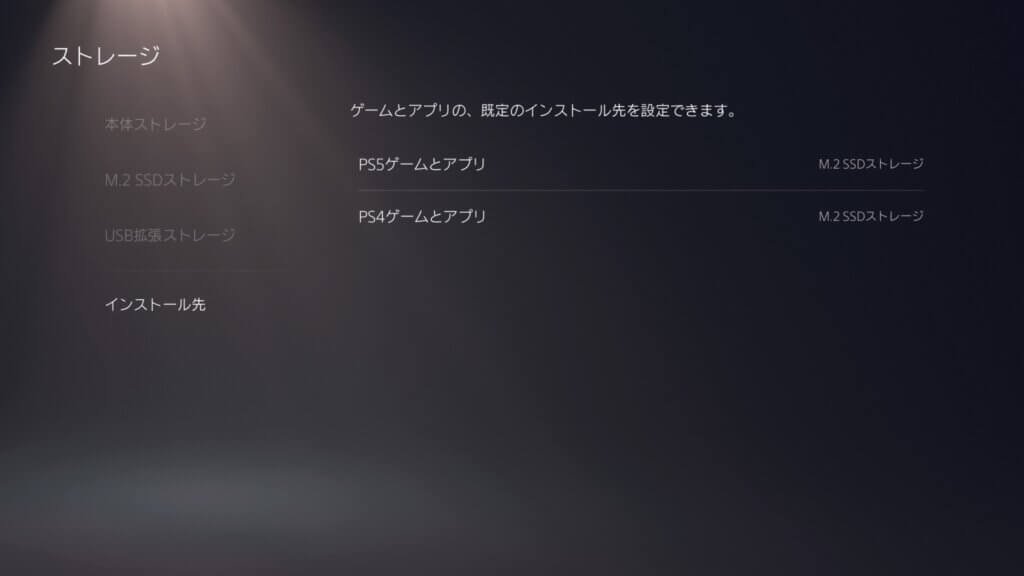
最後にインストール先の設定をしておきましょう。
自分はM.2 SSDの方に入れるように設定しました。
大量にゲームをするゲーマーなら増設を検討してみてください

自分は最近SO2Rを購入して、ボチボチ進めており、PS5の起動率が最近上がっています。
それもあってか、容量がかつかつだったので、既に入っているゲームを消し容量を確保する行為が煩わしく感じていたので、今回の増設は良かったと感じています。
2万円切りで2TB増設できる時代になったのもいいですな(´・ω・`)b
皆さんも是非、PS5の増設に挑戦してみてください。



コメント